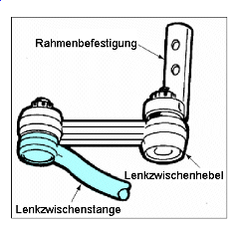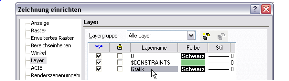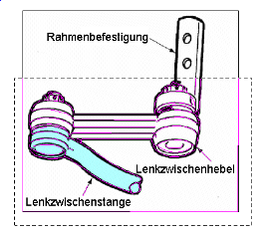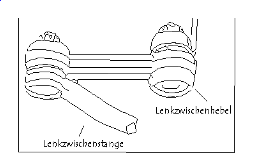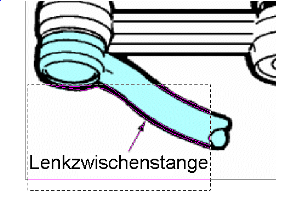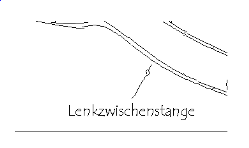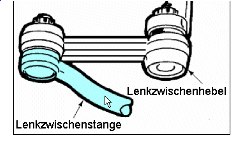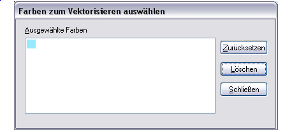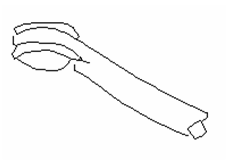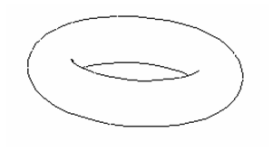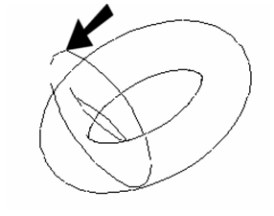Durch Rechteck vektorisieren
Menü: Extras, Vektorisieren, Durch Rechteck vektorisieren
Erstellt eine Vektorisierung aller Objekte, die sich innerhalb eines Auswahlrechtecks befinden.
In diesem Beispiel wird die folgende eingefügte Grafik verwendet:
Um die Ergebnisse der Vektorisierung einfach anzeigen zu können, sollten Sie die eingefügte Grafik auf einem eigenen Layer platzieren (siehe Layer), der dann ausgeblendet werden kann.
- Aktivieren Sie Durch Rechteck vektorisieren, und definieren Sie das Auswahlrechteck. (Sie können die Größe des Rechtecks auch mit den Feldern in der Kontrollleiste steuern.) Wenn der Vorschaumodus aktiviert ist, werden die vektorisierten Linien in Magenta angezeigt.
- Wählen Sie Beenden aus dem Kontextmenü oder der Kontrollleiste.
- Verschieben oder löschen Sie die Grafik, oder blenden Sie einfach den entsprechenden Layer aus, um die Vektorisierung anzuzeigen.
Im obigen Beispiel wurden die Textzeilen nicht vollständig vektorisiert. Um die Qualität der Vektorisierung zu verbessern, können Sie die vektorisierten Objekte vergrößern.
Im vorherigen Beispiel erfolgte die Vektorisierung um alle Farben. Wenn Sie nur um den schattierten Bereich des Zwischenglieds herum vektorisieren möchten, verwenden Sie die Option Vektorisierungsfarben, die vor dem Beginn der Vektorisierung definiert werden muss.
Wenn das Fenster Farben zum Vektorisieren auswählen geöffnet wird, klicken Sie auf die Farben, die bei der Vektorisierung berücksichtigt werden sollen. Die Farben werden dann als Blöcke im Fenster angezeigt.
Das Ergebnis ist eine Vektorisierung nur um das Zwischenglied herum.
Hinweis: Vektorisierungsfarben bleiben für zukünftige Vektorisierungen aktiviert. Daher müssen Sie unter Umständen auf Zurücksetzen klicken, um die Farben zurückzusetzen.
Zusätzlich zu Grafiken können Sie auch um geometrische Objekte herum vektorisieren. In diesem Beispiel wird ein gedrehter Torus verwendet, der im Modus Linien verdecken angezeigt wird.
Die Vektorisierung wird in der aktuellen Ansichtsebene erstellt. Das Ergebnis wird unten gezeigt. Der Torus wurde so gedreht, dass die 2D-Vektorisierung erkennbar ist: